- Apriamo il programma
- Clicchiamo su Editor

- Cliccare sulla cartellina che contiene l'immagine
- Cliccare sull'immagine che si aprirà nell'editor appunto
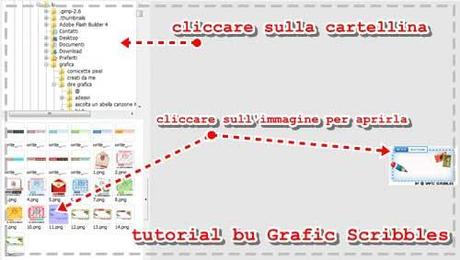
- Cliccare sulla lettera T per aprire la finestra per scrivere
- Scrivere il testo nel box
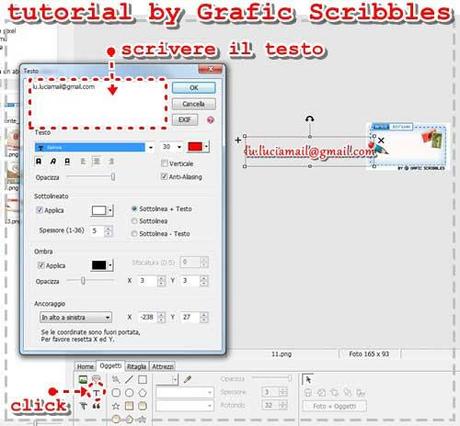
- Agire su tutti i parametri per ottenere il risultato ottimale, avrete l'anteprima sempre davanti...non potete sbagliare!
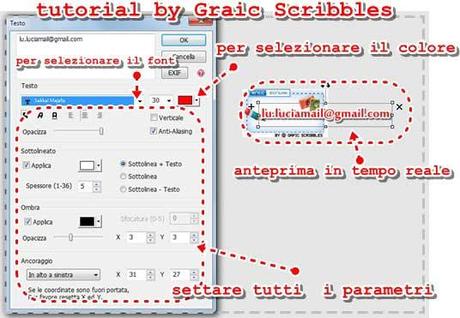
- Una volta ottenuto il risultato sperato cliccare su OK in alto a destra
- Agire sui cursori indicati dalle freccette nell'immagine sotto per ridimensionare la scritta

- Una volta ridimensionata l ascritta cliccare su salva
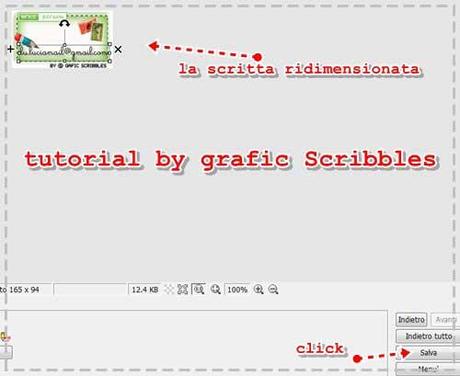
- Nella finestra che si apre cliccare su "Salva come"
- Assegnare un nome all'immagine
- Selezionare la cartellina dove vogliamo salvarla
- Cliccare su "Salva"
Tutto qua! Fatto! Ecco l'immagine:

